Behebung des Fehlers 0xc00d36cb der Films & TV-App unter Windows 10
Wenn Sie auf den Fehlercode 0xc00d36cb der Movies and (0xc00d36cb)TV-(Movies and TV) App, auch Films & TV-App genannt, stoßen , nachdem Sie einige Videoformate nicht abspielen können, insbesondere .MKV-Formate, oder wenn Sie versuchen, andere Details einer .MP3- oder .MP4-Datei umzubenennen oder zu ändern Ihrem Windows 10-PC, dann sollten Ihnen die in diesem Beitrag bereitgestellten Lösungen helfen, den Fehler zu beheben.
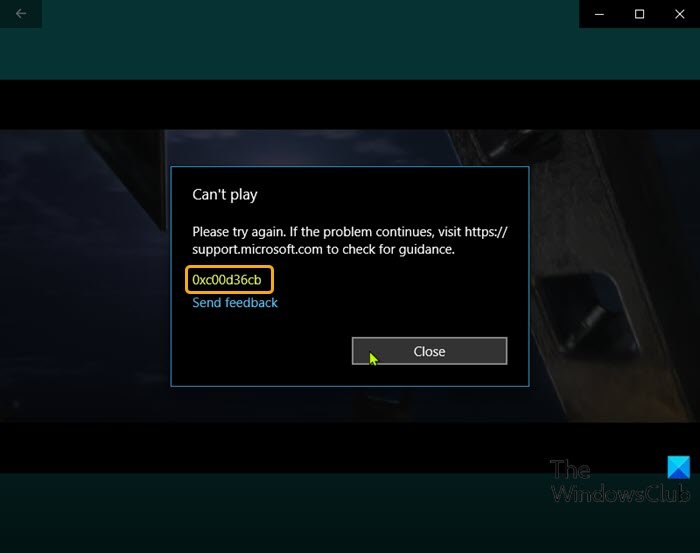
Zu den möglichen Tätern gehören:
- Generische fehlerhafte Komponente.
- Beschädigte Windows Store-Komponente.
- Die Datei(File) hat nicht die richtigen Berechtigungen.
- Defektes Benutzerprofil.
- Beschädigte Mediendatei
Fehler 0xc00d36cb der Filme & TV-App beheben
Wenn Sie mit diesem Problem konfrontiert sind, können Sie unsere empfohlenen Lösungen unten in keiner bestimmten Reihenfolge ausprobieren und sehen, ob dies zur Lösung des Problems beiträgt.
- Laden Sie die Mediendatei erneut herunter
- Verwenden Sie einen anderen Mediaplayer
- Führen Sie die Problembehandlung für die Videowiedergabe aus(Video Playback Troubleshooter)
- Setzen Sie den Microsoft Store zurück
- Ändern Sie die Mediendateiberechtigungen in Jeder
- Neues Benutzerprofil erstellen
Werfen wir einen Blick auf die Beschreibung des Prozesses für jede der aufgeführten Lösungen.
1] Laden Sie die Mediendatei erneut herunter
Wenn Sie nach dem Herunterladen der Mediendatei den Films & TV-App-Fehler 0xc00d36cb(Films & TV app error 0xc00d36cb) erhalten haben, ist die Datei möglicherweise beschädigt. In diesem Fall könnte das Problem einfach durch erneutes Herunterladen der Datei behoben werden.
2] Verwenden Sie einen anderen Media Player
Das ist eher ein Workaround als eine Lösung. Sie können sich für diese Lösung entscheiden, wenn Sie nur eine oder wenige Videodateien auf Ihrem PC nicht abspielen können. Es könnte sein, dass die Videodatei, die Sie wiedergeben möchten, das Dateiformat nicht unterstützt. Versuchen Sie in diesem Fall, die Mediendatei auf einem anderen integrierten Mediaplayer auf Ihrem Windows 10-PC wie dem Windows Media Player abzuspielen, oder spielen Sie die Datei mit einem Mediaplayer eines Drittanbieters(third-party media player) wie dem VLC Media Player ab .
3] Führen Sie(Run) die Problembehandlung für die Videowiedergabe aus(Video Playback Troubleshooter)
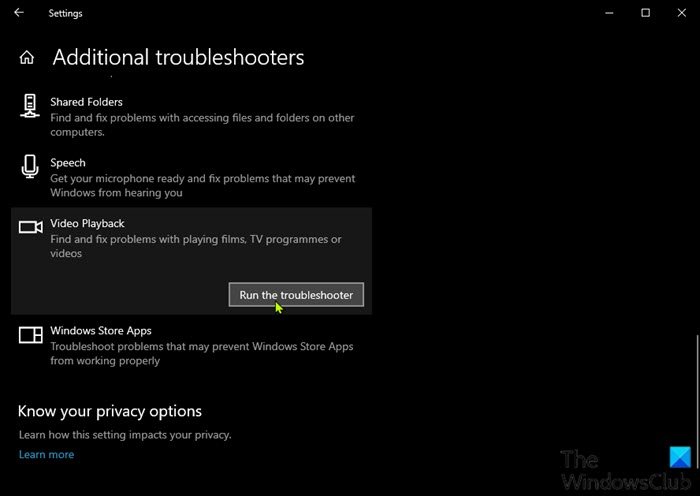
Diese Lösung erfordert, dass Sie den Video Playback Troubleshooter ausführen – ein Untertool des Windows Troubleshooter -Tools, das nach (Windows Troubleshooter)Problemen, Problemen und Fehlern bei der Videowiedergabe unter Windows 10 sucht und diese behebt.
4] Microsoft Store zurücksetzen
Diese Lösung erfordert, dass Sie den Microsoft Store-Cache zurücksetzen(reset the Microsoft Store cache) und prüfen, ob das vorliegende Problem behoben ist.
5] Ändern Sie(Change) die Mediendateiberechtigungen in Jeder
Falls Sie versuchen, Details zu bestimmten MP3- oder MP4 -Dateien auf Ihrem PC zu ändern, aber den Fehler erhalten, kann dies daran liegen, dass die Berechtigung für die Mediendatei nicht für alle festgelegt ist. In diesem Fall können Sie die Mediendateiberechtigungen auf Jeder ändern(change the media file permissions to Everyone) .
6] Erstellen Sie ein neues Benutzerprofil
Wenn alle oben genannten Methoden zu diesem Zeitpunkt nicht hilfreich waren, haben Sie es möglicherweise mit einem beschädigten Windows -Benutzerprofil zu tun – dieses beschädigte Profil stört die normale Videowiedergabefunktion. In diesem Fall können Sie versuchen, das beschädigte Benutzerprofil zu reparieren(fix the corrupted user profile) ODER ein neues Benutzerprofil erstellen und dann Ihre Dateien in das neue Benutzerprofil/Konto verschieben .
Hoffe das hilft!
Related posts
Beheben Sie den Microsoft Store-Fehlercode 0x80073CF3 unter Windows 11/10
Beheben Sie den Microsoft Windows Store-Fehler 0x80070520 in Windows 10
Behebung des Fehlers „Hier kann nichts angezeigt werden“ in der Fotos-App
Beheben Sie Windows-Apps, die im Startmenü in Windows 11/10 ausgegraut sind
Die besten kostenlosen Podcast-Apps für Windows-PCs
So aktivieren oder deaktivieren Sie die Archiv-Apps-Funktion in Windows 11/10
Ändern Sie die Wetter-App-Temperatur von Celsius auf Fahrenheit
Top 3 Reddit-Apps für Windows 10, die im Windows Store erhältlich sind
Geben Sie uns eine Minute Zeit, wir aktualisieren die App-Nachricht unter Windows 11/10
So verwenden Sie die QuickLook-App zur Vorschau von Dateien in Windows 10
Hoppla! Wir konnten das nicht speichern - Windows Photos App
So erstellen Sie Ihr eigenes Emoji in Windows 10 mit der Moji Maker-App
Windows-Apps können keine Verbindung zum Internet herstellen
So zeigen Sie HEIC- und HEVC-Dateien in der Foto-App von Windows 11/10 an
So registrieren oder installieren Sie Microsoft Store-Apps in Windows 11/10 erneut
Reichen Sie Ihre Steuern einfach mit der TurboTax-App für Windows 10 ein
Complete Anatomy App ist ein würdiger Download für Windows 11/10
Fix: Die Photoshop Elements-App stürzt auf einem Windows-PC ab
Edge- und Store-Apps verbinden sich nicht mit dem Internet – Fehler 80072EFD
PicsArt bietet benutzerdefinierte Aufkleber und exklusive 3D-Bearbeitung unter Windows 10
